Mit Bild
Sie sehen: Die Arbeit mit Word-Dokumenten lässt sich mittels des Einsatzes von VBA erheblich vereinfachen - ohne Aufwand und in Eigenregie.
Mit Bild
Ein Makro wird immer als eine Prozedur aufgezeichnet. Deshalb habe ich diese beiden Begriffe nicht getrennt unterschieden. In Zukunft werde ich vom "Herstellen von Prozeduren" sprechen.
Mit Bild
Verfahren Sie beim Aufzeichnen Ihrer zukünftigen Prozeduren immer sehr gewissenhaft, damit Ihnen dieses wunderbare Arbeitsmittel wirklich immer hilfreich zur Seite steht!
Mit Bild
Beachten Sie bitte, an welcher Stelle Sie die Prozeduren abspeichern. Sinnvoll ist das Abspeichern in einer Dokumentvorlage, dann können Sie diese Prozeduren immer für die Dokumente benutzen, die auf genau dieser Dokumentvorlage basieren.
Mit Bild
Soll also eine Prozedur immer anwendbar sein, dann erstellen Sie sie bitte für "die Mutter aller Word-Dokumente": Normal.dot.
Mit Bild
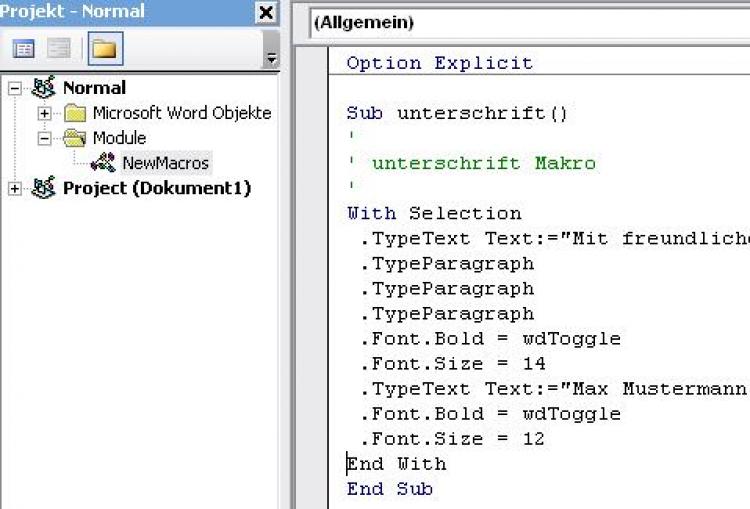
Prozedur der Dokumentvorlage Normal.dot
Mit Bild
Im VBA Editor können Sie über die linke Ordnerdarstellung unter Normal/Module/NewMacros die Prozeduren der Normal.dot sehen.
Hat eine Prozedur nur Sinn für ein bestimmtes Dokument, dann wird sie nur für dieses Dokument erstellt.
Wenn Sie beim Schließen von Word gefragt werden, ob die Änderungen in der Dokumentvorlage, z.B. Normal.dot, gespeichert werden sollen, beantworten Sie diese Frage immer dann mit Ja, wenn die gemachten Aufzeichnungen wirklich funktionieren und Sie diese bestimmt in Zukunft für Ihre Arbeit benötigen. Bei Nein werden diese Änderungen verworfen.
Mit Bild
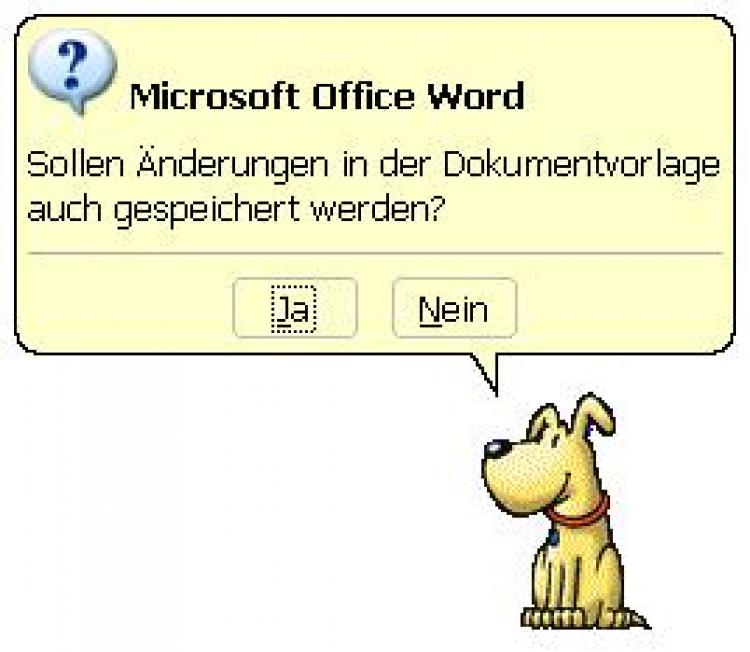
Anfrage, ob Änderungen in der Dokumentvorlage gespeichert werden sollen
Mit Bild
Einstellung der Sicherheitsstufe
Vergessen Sie nicht die Voraussetzung: "Extras" - "Makro" - "Sicherheit" - "Mittel"

Mit Bild
Es kann auch passieren, dass jede korrekt angelegte Datei mit Makros nach dem Schließen und Speichern obiges Dialogfenster nicht anzeigt. Das ist zwar selten, aber in diesem Fall hilft nur Schließen aller Microsoft-Programme.
In Windows rufen Sie auf: Systemsteuerung - dann Klick auf das Symbol für Software
Mit Bild
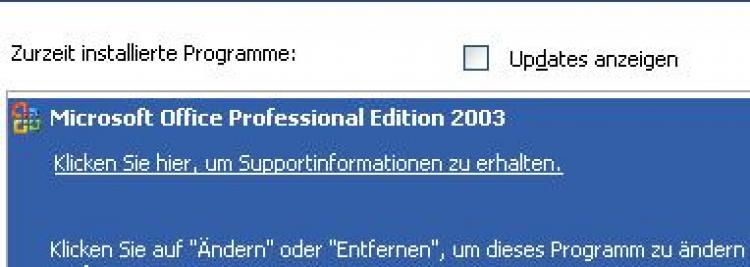
Reparieren von Programmen
Mit Bild
Auf der Liste der zurzeit installierten Programme wählen Sie Ihr MS Office aus und klicken auf "Ändern", um dieses zu reparieren. Der Vorgang kann einige Zeit in Anspruch nehmen.
Mit Bild
Ausblick
In den weiteren Folgen dieses Selbstlern-Kurses zeigen wir Ihnen weitere Möglichkeiten zur Automatisierung in der Arbeit mit Microsoft Word. Das umfasst etwa die sinnvolle Behandlung des Codes, das Testen des logisch richtigen Ablaufs der Prozeduren, die Gestaltung von eigenen Dialogen, das bequeme Einfügen von Textbausteinen auf Mausklick, die Auswahl und das Einfügen von Adressen aus einer Exceltabelle in ein Dokument, die schnellere Auswahl von Dokumentenvorlagen für neue Dokumente ... usw.
